平常在运行多个nodejs项目的时候,有些比较旧的项目只能运行在低版本的nodejs,但有些新项目却有最低的nodejs版本要求,而nodejs又无法使用正常的安装方法安装多个版本,可以采用以下解决方案。
使用nvm管理nodejs版本
安装nvm
nvm是一个nodejs版本管理工具,为了解决node各种版本存在不兼容现象,通过nvm命令可以快捷的切换nodejs版本。
建议在安装nvm之前,将已安装的nodejs卸载。
打开 https://github.com/coreybutler/nvm-windows/releases ,找到 nvm-setup.zip 压缩包,点击下载。
下载完成后,打开 nvm-setup.zip ,一路下一步完成安装nvm(安装路径按个人习惯选择)。
新版的nvm安装完成后会自动配置到环境变量中,无需手动配置环境变量。
安装完成后,打开 命令提示符 【cmd】,输入 nvm version 命令(查看nvm版本),确认nvm是否成功安装,如成功,将会显示nvm版本,如下图。
查看可安装的nodejs版本
输入 nvm list available 命令。
安装nodejs
输入 nvm install【要安装的nodejs版本号】 命令。
查看已安装的nodejs版本
输入 nvm list 命令。
切换nodejs版本
输入 nvm use【要切换的nodejs版本号】 命令(要切换的版本号必须是已安装的版本号)。